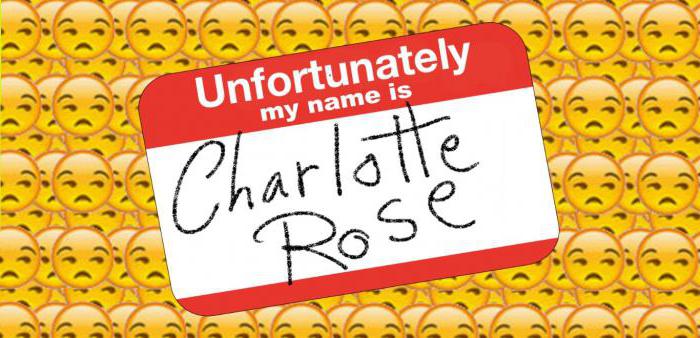Страница 13 из 31
Параграф 11 О файлах и файловых структурах ©
1. Как называется операционная система, используемая в вашем компьютерном классе?
Windows 10 ©
2. Сколько физических дисководов работает на ваших компьютерах? Сколько логических дисков находится на физических дисках и какие имена они имеют в операционной системе?
Ответ будет у всех разный в зависимости от компьютера.
3. Каким правилам подчиняются имена файлов в вашей ОС?
Слева от точки находится собственно имя файла. Следующая за точкой часть имени называется расширением файла. Обычно в именах файлов употребляются латинские буквы и цифры. Кроме того, имя файла может и не иметь расширения. В операционной системе Windows в именах файлов допускается использование русских букв; максимальная длина имени — 255 символов.
Расширение указывает, какого рода информация хранится в данном файле. Например, расширение txt обычно обозначает текстовый файл (содержит текст), расширение pcx — графический файл (содержит рисунок), zip или rar — архивный файл (содержит архив — сжатую информацию), pas — программу на языке Паскаль. Файлы, содержащие выполнимые компьютерные программы, имеют расширения exe или com.
4. Что такое путь к файлу на диске, полное имя файла?
Путь к файлу на диске определяет положение файла на этом диске. Путь к файлу — это последовательность, состоящая из имен каталогов, начиная c корневого и заканчивая тем, в котором непосредственно хранится файл.
Последовательно записанные имя логического диска, путь к файлу и имя файла составляют полное имя файла. Пример: C:PETROVDATAtask.dat
5. Научитесь (под руководством учителя) просматривать на экране каталоги дисков на ваших компьютерах.
Учимся.
6. Научитесь инициализировать работу программ из программных файлов (типа ехе, соm).
Кликаем по файлу с соответствующим расширением и запускаем программу.
7. Научитесь выполнять основные файловые операции в используемой ОС (копирование, перемещение, удаление, переименование файлов).
Клик пкм и выбираем нужную опцию.
Страница 13 из 31
Параграф 11 О файлах и файловых структурах ©
1. Как называется операционная система, используемая в вашем компьютерном классе?
Windows 10 ©
2. Сколько физических дисководов работает на ваших компьютерах? Сколько логических дисков находится на физических дисках и какие имена они имеют в операционной системе?
Ответ будет у всех разный в зависимости от компьютера.
3. Каким правилам подчиняются имена файлов в вашей ОС?
Слева от точки находится собственно имя файла. Следующая за точкой часть имени называется расширением файла. Обычно в именах файлов употребляются латинские буквы и цифры. Кроме того, имя файла может и не иметь расширения. В операционной системе Windows в именах файлов допускается использование русских букв; максимальная длина имени — 255 символов.
Расширение указывает, какого рода информация хранится в данном файле. Например, расширение txt обычно обозначает текстовый файл (содержит текст), расширение pcx — графический файл (содержит рисунок), zip или rar — архивный файл (содержит архив — сжатую информацию), pas — программу на языке Паскаль. Файлы, содержащие выполнимые компьютерные программы, имеют расширения exe или com.
4. Что такое путь к файлу на диске, полное имя файла?
Путь к файлу на диске определяет положение файла на этом диске. Путь к файлу — это последовательность, состоящая из имен каталогов, начиная c корневого и заканчивая тем, в котором непосредственно хранится файл.
Последовательно записанные имя логического диска, путь к файлу и имя файла составляют полное имя файла. Пример: C:PETROVDATAtask.dat
5. Научитесь (под руководством учителя) просматривать на экране каталоги дисков на ваших компьютерах.
Учимся.
6. Научитесь инициализировать работу программ из программных файлов (типа ехе, соm).
Кликаем по файлу с соответствующим расширением и запускаем программу.
7. Научитесь выполнять основные файловые операции в используемой ОС (копирование, перемещение, удаление, переименование файлов).
Клик пкм и выбираем нужную опцию.
Допустим, у меня операционная система Windows 10.
1} Физических дисководов два:
— первый разбит на три логических диска C:, D: и F:
— второй разбит на два логических диска G: и H:
То есть всего логических дисководов 5.
2}
— имя файла состоит из собственно имени и расширения, разделённых точкой
— разрешены длинные имена файлов
— в имени файла запрещены символы / ? : * » > < |
— нельзя использовать системные имена CON, NUL, AUX, PRN, COM1 — COM9, LPT1 — LPT9
— разрешены имена как на английском, так и на других языках
— разрешены пробелы в имени файла
3} Путь к файлу на диске указывает, где именно (в какой папке) находится файл. Путь состоит из имени (буквы) дисковода, двоеточия и последовательности имён папок, вложенных одна в другую, в самой внутренней из которых лежит файл. Имена папок отделяются символом «обратный слеш»:
Например на диске Е есть папка Знания, в этой папке есть папка IT, в ней папка Задания, в ней папка Tasks, и в ней папка Ответы. А в папке Ответы лежит файл 30678346.txt
Путь к файлу такой:
Е:ЗнанияITЗаданияTasksОтветы
Полное имя файла состjит из пути и собственного имени файла:
Е:ЗнанияITЗаданияTasksОтветы30678346.txt
Имя файла состоит
из 2-х частей: файла и его расширения.
Длина имени файла в может составлять
от 1 до 255 символов, расширение, в основном,
до 3 символов, но может быть и больше.
Имена файлов регистрируются на магнитных
дисках в папках. Папка
— специальное место на диске, в котором
хранятся имена файлов, сведения о размере
файлов, времени последнего обновления,
атрибуты файлов и т.д. Файл
– именованная информация (текст, графика
и т.д.), хранящаяся на машинном носителе.
Имена файлов не
должны содержать следующие символы:
-
обычную и обратную
косую черту (/ и ), -
знак «больше»
(>), знак «меньше» (<), -
звездочку(*),
-
вопросительный
знак (?), -
кавычки («),
-
вертикальную
черту (|), -
двоеточие (:) и
точку с запятой(;).
Файлы можно
переименовывать. В зависимости от
характера информации (график, текст,
электронные таблицы), каждая программа
предусматривает определённый способ
организации данных, т.е. тип файла. С
каждым типом связано определенное
расширение файла. При выборе имени файла
нужно придерживаться следующих
рекомендаций:
-
присваивать файлу
только то расширение, которое предусмотрено
программой, -
каждое имя файла
должно говорить вам о его содержимом.
Большинство
программ в OC Windows автоматически добавляет
расширение к имени файла и по нему можно
узнать какая программа создала файл.
Например,
.doc—
файл
MS Word;
.xls—
файл
MS Excel;
.txt—
файл, созданий с помощью приложения
Блокнот.
Назначение операционной системы и ее основные функции
Операционная
система —
это комплекс взаимосвязанных системных
программ, назначение которого —
организовать взаимодействие пользователя
с компьютером и выполнение всех других
программ.
Операционная
система выполняет роль связующего звена
между аппаратурой компьютера, с одной
стороны, и выполняемыми программами, а
также пользователем, с другой стороны.
Операционная
система обычно хранится во внешней
памяти компьютера — на
диске. При
включении компьютера она считывается
с дисковой памяти и размещается в ОЗУ.
Этот процесс
называется загрузкой
операционной системы.
В функции операционной
системы входит:
-
осуществление
диалога с пользователем; -
ввод-вывод и
управление данными; -
планирование и
организация процесса обработки программ; -
распределение
ресурсов (оперативной памяти и кэша,
процессора, внешних устройств); -
запуск программ
на выполнение; -
всевозможные
вспомогательные операции обслуживания; -
передача информации
между различными внутренними устройствами; -
программная
поддержка работы периферийных устройств
(дисплея, клавиатуры, дисковых накопителей,
принтера и др.).
Операционную
систему можно назвать программным
продолжением устройства управления
компьютера. Операционная система
скрывает от пользователя сложные
ненужные подробности взаимодействия
с аппаратурой, образуя прослойку между
ними. В результате этого люди освобождаются
от очень трудоёмкой работы по организации
взаимодействия с аппаратурой компьютера.
В различных моделях
компьютеров используют операционные
системы с разной архитектурой и
возможностями. Для их работы требуются
разные ресурсы. Они предоставляют разную
степень сервиса для программирования
и работы с готовыми программами.
Операционная
система для персонального компьютера,
ориентированного на профессиональное
применение, должна содержать следующие
основные компоненты:
-
программы управления
вводом/выводом; -
программы,
управляющие файловой системой и
планирующие задания для компьютера; -
процессор командного
языка, который принимает, анализирует
и выполняет команды, адресованные
операционной системе.
Каждая операционная
система имеет свой командный
язык, который
позволяет пользователю выполнять те
или иные действия:
-
обращаться к
каталогу (папке); -
выполнять разметку
внешних носителей; -
запускать программы;
-
… другие действия.
10-15Назначение
Windows
Windows
– операционная система. Основная функция
Windows-
управление работой специально созданных
для этой среды программ. Создание
интерфейса прикладного программирования
позволяет пользоваться всеми преимуществами
технологии Windows
(графической оболочки).
Windows
позволяет:
-
оптимально
управлять оперативной памятью объемом
в десятки мегабайт; -
без проблем
подключать новые внешние устройства; -
использовать в
конкретной программе объекты, созданные
средствами другой программы; -
одновременно
выполнять несколько приложений и легко
переключаться с одной программы на
другую; -
переходить к
использованию графического режима,
который дает возможность кардинально
изменить функциональные возможности
ПК.
Соседние файлы в предмете [НЕСОРТИРОВАННОЕ]
- #
- #
- #
- #
- #
- #
- #
- #
- #
- #
- #
Компьютер работает с информацией, которая может быть текстовой, графической, в аудио или видео формате. Вся информация, обрабатываемая на компьютере, хранится в файлах. Например, файл — это фото, картинка, ролик, документ, презентация, программа и так далее.
Понятие файла является одним из базовых понятий компьютерной грамотности.
Файл – это поименованная область памяти на компьютерном носителе.
Другими словами, файлом называется набор данных на компьютерном носителе (жёсткий диск, флешка, карта памяти в смартфоне, CD и DVD диск и т.п.), у которого есть свое имя (имя файла).
Имя файла
Какие можно использовать символы в имени файла? В именах файлов рекомендуется использовать русские и латинские буквы, цифры, пробелы и знаки препинания.
Однако имя файла не следует начинать с точки, а также использовать в имени квадратные [ ] или фигурные { } скобки. Недопустимыми для имен файлов являются следующие служебные символы / | : * ? “ < >
Существует ли максимальная длина имени файла? Длина имени файла не должна превышать 255 символов. На самом деле, обычно хватает 20-25 символов.
Операционная система Windows не делает различий между строчными и прописными буквами для имен файлов. Это означает, что не получится хранить в одной и той же папке файлы, имена которых различаются только регистром. Например, два имени файла «Название.doc» и «НАЗВАНИЕ.doc» для Windows будет одним именем для одного и того же файла.
Что такое тип файла или формат файла
Как Вы считаете, могут ли быть в одной папке несколько файлов с одинаковым именем PRIMER? Это возможно при условии, что у имени PRIMER будут разные расширения.
Расширение имени файла указывает на его тип (иногда еще говорят — формат файла). Таким образом,
- «тип файла»,
- «формат файла»,
- «расширение файла»,
- «расширение имени файла»
— все эти понятия, по сути, одно и то же.
Например,
PRIMER.doc(x) – типом файла является документ Word (или файл в формате Ворда),
PRIMER.bmp – типом файла является рисунок,
PRIMER.avi – типом файла является видеофайл,
PRIMER.wav – типом файла является аудиофайл.
Все эти файлы имеют разные имена (за счет разных расширений имени файла) и могут храниться в одном и том же месте, т.е. в одной папке.
Если проводить аналогию с именами людей, то имя файла совпадает с именем человека, а расширение имени файла – с фамилией человека. Соответственно, PRIMER.doc и PRIMER.bmp по этой аналогии то же самое, что Иван Петров и Иван Сидоров.
Файлы с именами PRIMER.doc и VARIANT.docx – это два брата из одного семейства документов (с одинаковым расширением .docx). Аналогично, например, Иван Петров и Федор Петров – братья из одной семьи Петровых.
Тип файла (то есть, расширение имени файла) – это часть имени файла, которая начинается с точки, после которой стоят несколько символов.
Распространены типы (расширения), состоящие из трех букв – .doc, .txt, .bmp, .gif и.т.д. Регистр не имеет значения, поэтому .doc и .DOC – это одно и то же расширение документа, один тип файла.
Расширение является необязательным атрибутом в имени файла, то есть его может и не быть. В таком случае в конце имени файла точка, как правило, не ставится.
Зачем нужен тип файла
Расширение в имени файла хоть и не обязательно, но все-таки желательно, так как оно указывает операционной системе Windows на тип файла. Проще говоря, тип файла является подсказкой для Windows, с помощью какой программы системе Windows следует этот файл открывать.
Например, расширение .docx указывает, что файл следует открывать с помощью редактора Word, а расширение .cdr – на то, что файл открывается графической программой Corel Draw.
Есть зарезервированные (служебные) имена, которые нельзя использовать в качестве имен файлов, так как они являются именами устройств:
PRN – принтер,
COM1-COM4 – устройства, присоединяемые к последовательным портам 1-4,
AUX – то же, что COM1,
LPT1-LPT4 – устройства, присоединяемые к параллельным портам 1-4 (как правило, принтеры),
CON (consol) – при вводе – клавиатура, при выводе – экран,
NUL – «пустое» устройство.
Запрещенные символы в именах файлов
Приведу примеры имен файлов, которые являются недопустимыми:
5<>8/7.txt – символы «<», «>» и «/» запрещены,
В чем вопрос? – символ «?» запрещен,
PRN.bmp – здесь PRN зарезервированное имя.
Что такое значок файла или иконка файла
В зависимости от типа файла на экран Windows выводятся различные значки (иконки). Первый пример касается значка текстового редактора:
— значок документа, обрабатываемого редактором Word, и имеющего расширение .doc.
Второй пример относится к архивному файлу. Это тот файл, который был обработан с помощью программы-архиватора WinRAR (сокращенно RAR):
— значок сжатых (архивных) файлов, обрабатываемых архиватором RAR, и имеющих расширение .rar.
Почему я не вижу типы файлов в своем Проводнике?
Проводник Windows (Пуск—Программы—Стандартные—Проводник) по умолчанию имеет режим, когда расширения имен (типы) файлов на экран не выводятся, но при этом выводятся значки (иконки) файлов.
Подробнее о том, как «заставить» Windows показывать типы файлов: Изменение имени файла в Windows
Выбор типа файла при сохранении файла
При сохранении файла достаточно написать его имя и выбрать тип файла из имеющегося списка. Выбранное расширение автоматически добавится к имени файла. Например, на рисунке ниже к имени файла программа сама добавит расширение .jpg. В результате Windows запомнит этот файл с именем «рисунок в paint.jpg».
Прежде чем сохранить файл, выбираем сначала подходящий тип файла, затем вводим имя файла и жмем «Сохранить».
Во избежание недоразумений при сохранении файлов всегда обращайте внимание на строку «тип файла», если она есть. Ведь тип файла является для Windows подсказкой, с помощью которого система определяет, какой именно программой этот файл можно открыть.
Тесная связь между типом файла и программой, открывающей такой тип
Если Вы скачали из Интернета файл, например, с расширением .rar, но на вашем компьютере не установлена программа-архиватор для работы с такими «сжатыми, заархивированными» файлами, то не удивляйтесь, что файл не открывается. Другими словами, надо отдавать себе отчет, что если открывать файлы, например, в видео-формате, то на компьютере должна быть в наличии соответствующая программа для работы с таким форматом.
Можно провести аналогию между файлом (точнее, между типом файла) и программой, работающей с таким типом файлов. Файл – замок, а программа, открывающая этот файл, – ключик к замочку. Как известно, замок без ключика не открывается, да и ключик без замка особой ценности не представляет.
Упражнения по компьютерной грамотности:
1) Попробуйте на Рабочем столе создать две папки с именами: PRIMER и primer.
Для этого на Рабочем столе кликните правой кнопкой мыши на свободном месте, а в появившемся окне – по опции «Создать» и, наконец, клик по опции «Папку». Вместо слов «Новая папка» введите «PRIMER». Затем все это повторяете для создания второй папки с именем «primer». Windows дал Вам «добро» на открытие второй папки?
2) Зайдите, например, в редактор Word и попробуйте сохранить документ с именем PRN. Windows разрешил такое имя для нового файла?
3) Как решить проблему: «С инета скачиваю файлы, а они в формате .rar и на компе не открываются, не читаются. Что делать?»
Если у Вас есть вопросы по этой теме, напишите их ниже, в комментариях, я отвечу.
Дополнительно:
1. Физические и логические диски
2. Папки и файлы Windows 7
3. Как в папке расположить файлы в нужном порядке
4. 6 форматов графических файлов на сайтах
5. Сказка про Главный файл
Получайте актуальные статьи по компьютерной грамотности прямо на ваш почтовый ящик.
Уже более 3.000 подписчиков
.
Важно: необходимо подтвердить свою подписку! В своей почте откройте письмо для активации и кликните по указанной там ссылке. Если письма нет, проверьте папку Спам.
Содержание статьи:
- Общее правило именования файла (папки)
- Правильное именование файлов, папок и выбор их места нахождения
- Практичные правила именования
В работе на компьютере пользователь должен придерживаться определенных правил. Именование файлов и выбор места их хранения имеют важное значение.
Пользователи всегда делились на две категории: просто пользователи и программисты (разработчики). В далеком прошлом именование используемых объектов было строго фиксированным, а большинство операционных систем и приложений следили за действиями пользователя. В настоящее время, в эпоху всеобщей «интеллектуализации» приложений, облачных решений и нетипированных данных стало доступным многое, но следует далеко не всем пользоваться.
Общее правило именования файла (папки)
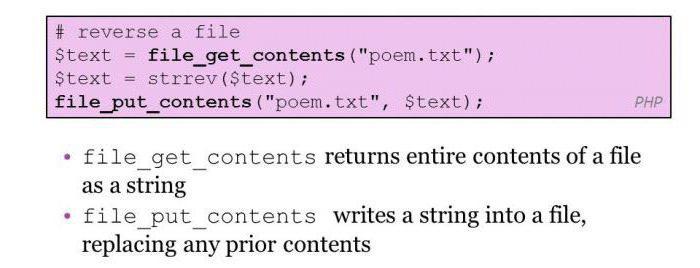
Какие правила записи имени файла следует соблюдать, чтобы файл всегда был доступен, открывался нужным приложением и в случае непредвиденных обстоятельств его можно было восстановить или сделать резервную копию? В имени не должно быть никаких специальных, а тем более невидимых знаков. К специальным относится всё, что находится за пределами:
- букв латинского алфавита;
- букв русского алфавита;
- цифр;
- символов: «-», «_», «~» и «!».
Крайне нежелательно использовать в имени пробел. В некоторых случаях допустимо применять символ «.», но желательно этого не делать. Исторически точка отделяла имя файла от его расширения — это классика компьютерного жанра, и лучше её оставить в покое.
Использование «!» и «~», как правило, не вызывает затруднений, но это следует делать с осторожностью, поскольку многие приложения критичны к этим символам и могут просто не открыть файл. Обычно этими знаками манипулируют только профессионалы.
Невидимых символов не меньше, чем видимых, далеко не все приложения позволяют пользователю их использовать, но на практике возможно многое, что не может предусмотреть программист в своей программе.
Невидимым может стать символ при смене кодировки. Большинство приложений отобразит такую ситуацию кракозябрами или более эстетично знаками «?». В обоих случаях файл не будет открыт и доступен.
Правильное именование файлов, папок и выбор их места нахождения
Для спокойной работы на компьютере важно не только знать, какие правила записи имени файла следует соблюдать, но и как именовать и выбирать места их хранения.
Пользователь, уважающий свои данные и документы, старающийся их держать в полном порядке и безопасно хранить, не должен использовать ничего из того, что предлагает операционная система:
- «Рабочий стол»;
- «Мои документы»;
- «Мои рисунки»;
- «Мои презентации».
Все эти папки находятся в недрах операционной системы, доступны через ссылки, при крахе системы или воздействии вредоносного кода (вируса) будут моментально поражены, утеряны или украдены.
Всегда следует использовать папку (папки) с осознанно выбранным именем на диске D. В настоящее время практически все операционные системы и популярные приложения относятся положительно к буквам русского алфавита. Но крайне нежелательно разбавлять выбранные имена точками и пробелами.
Последовательность букв в имени папки, как и файла должна быть непрерывной. Символы дефиса «-» и подчеркивания «_» допустимы и безопасны в именовании, но точек и пробелов нужно избегать.
Практичные правила именования
Практика работы пользователей привнесла много в то, как нужно работать на компьютере. Вот какие правила записи имени файла следует соблюдать (список):
Этих правил достаточно для безопасной работы с файлами.
При именовании файлов рекомендуется придерживаться их смысла, а помещать в папки по тематике. Кроме того, отличным правилом будет создание в тематических папках подпапок по рабочим дням в формате «ггммдд», в этом случае всегда можно будет найти файл по дате его создания, да и в день пользователь обычно не создает более десятка файлов.
Привычка оформлять тематические папки для хранения файлов по их назначению, а в этих папках — подпапки по рабочим дням — очень аккуратная и безопасная работа!

Жду ваши вопросы и мнения в комментариях